Параметры группы Animator
Назначить анимацию титрам можно не только для их текста как единого целого, но и его фрагменту. Особенность анимации текста заключается в возможности одновременного определения нескольких сценариев анимации для различных фрагментов текста, используя различные его параметры.
Зададим анимацию на основе изменения прозрачности для двух фрагментов текста (рис. 12.22). Для этого:
В окне Timeline (Монтаж) выделите текстовый слой.
В окне Composition (Композиция) выделите фрагмент текста, которому вы собираетесь назначить анимацию (рис. 12.22).
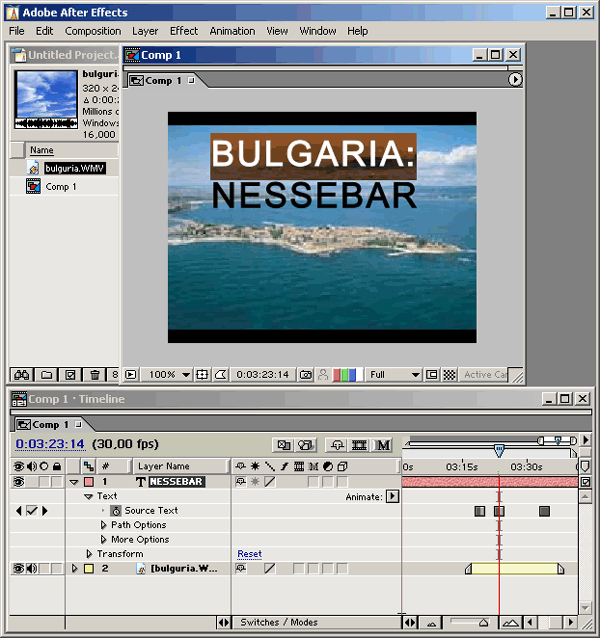
Рис. 12.22. Начните настройку анимации с выделения текста и вызова всплывающего меню Animate в окне Timeline
В окне Timeline (Монтаж) нажатием кнопки Animate (Анимация) вызовите одноименное всплывающее меню, которое состоит из списка возможных параметров анимации.
Выберите желаемый параметр анимации, в нашем примере Opacity (Непрозрачность). В результате в окне Composition (Композиция) выбранный до этого фрагмент приобретет характерное выделение линиями селектора (selector bars), которыми можно выделять тот или иной фрагмент текста. Кроме того, в окне Timeline (Монтаж) раскроется содержимое параметра Opacity (Непрозрачность), причем данный параметр будет вложен в появившиеся элементы Animator 1 (Аниматор 1) и Range Selector 1 (Селектор 1). Эти элементы являются идентификаторами создаваемого эффекта анимации (рис. 12.23).
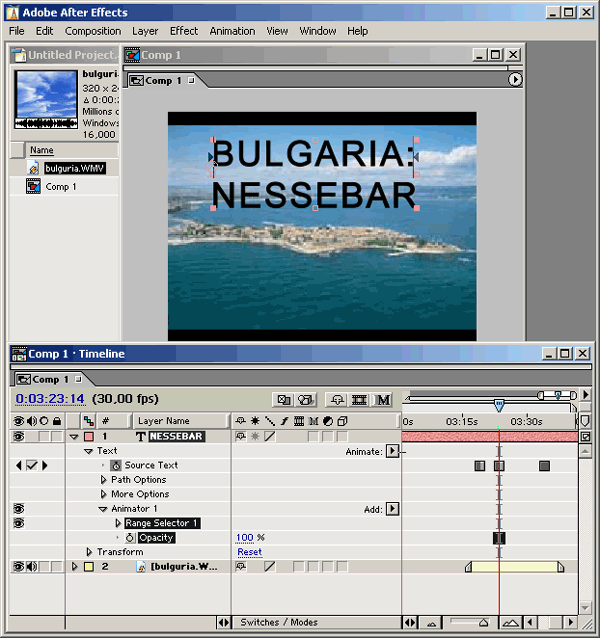
Рис. 12.23. Первый выбор параметра анимации приводит к созданию нового аниматора и селектора
